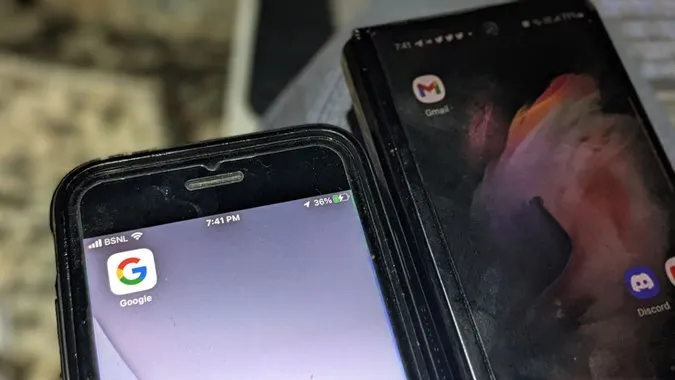Talán már hallottál az emberektől, vagy olvastál az AndroidHow-n arról, hogy bármilyen probléma elhárításakor újra kell telepíteni egy alkalmazást. De mit jelent egy alkalmazás újratelepítése? Elveszíti az adatait? Törlődik a fiókod? Ebben a bejegyzésben mindenre választ találsz. Keressük a választ arra, hogy mi történik, ha újratelepítesz egy alkalmazást Androidon vagy iOS-en.
Mit jelent egy alkalmazás újratelepítése?
Egy alkalmazás újratelepítése egyszerűen azt jelenti, hogy eltávolítjuk az alkalmazást a telefonról, majd visszatelepítjük. A tudatlanok számára egy alkalmazás eltávolítása azt jelenti, hogy teljesen töröljük az alkalmazást a telefonról. Az alkalmazást újra kell telepítenie a telefonjára, ha használni szeretné. A telepített alkalmazás úgy fog viselkedni és kinézni, mintha első alkalommal telepítette volna. Vagyis újra be kell majd állítania az alkalmazást.
Az iPhone-on a teljes eltávolítás helyett az alkalmazást is letöltheti. Az alkalmazás kirakása csak az alkalmazás által használt tárhelyet törli, de az alkalmazás adatait megtartja. Ezért továbbra is hozzáférhet az alkalmazás adataihoz, ha a kirakodás után újra telepíti az alkalmazást. Az alkalmazás kirakodását tekintheti az alkalmazás eltávolításának kissé finomított változatának.
Most, hogy ismeri az alkalmazás újratelepítésének jelentését, nézzük meg, mi történik egy alkalmazás újratelepítésével.
Mi történik egy alkalmazás újratelepítésével
Az alkalmazás adatai
Az adatok a legfontosabb dolog, ami miatt aggódhat egy alkalmazás újratelepítésekor. Az adatokkal kapcsolatos végeredmény alkalmazásonként eltérő. Egyes Android-alkalmazások esetében az adatok teljesen eltávolításra kerülnek a telefonról. Mások esetében azonban előfordulhat, hogy az alkalmazás újratelepítésekor az adatok még újra felhasználhatók. Ezzel szemben az iPhone-on egy alkalmazás újratelepítésekor nem tudja majd újra felhasználni az adatokat.
Az alkalmazásadatok a telefonon helyileg tárolt adatokra utalnak. Ez nem jelenti a közösségi média profiljait, bejegyzéseit vagy üzeneteit. Az ilyen dolgok az alkalmazás újratelepítése után is érintetlenek maradnak, mivel azokat a szolgáltató szerverein tárolják. Alapvetően az online fiókkal szinkronizált adatokat nem érinti az alkalmazás újratelepítése.
Az alkalmazás beállításai
Az alkalmazás beállításai visszaállnak, azaz visszaállnak az alapértelmezett értékekre, amikor újratelepíti az alkalmazást. Az alkalmazás újratelepítése után újra be kell állítania a beállításokat az alkalmazásban.
Bejelentkezési adatok
Az alkalmazás újratelepítése után ki kell jelentkeznie a fiókjából. Az alkalmazás újratelepítése után újra be kell jelentkeznie a fiókja felhasználónevével és jelszavával.
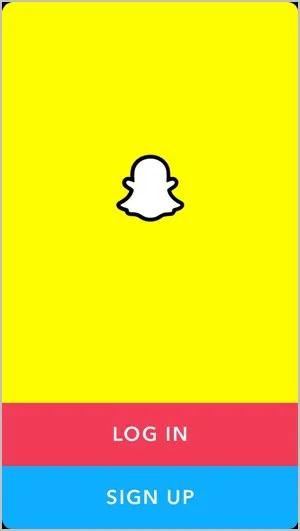
Fizetős alkalmazások
Nem kell újra fizetnie, ha újra telepít egy fizetős alkalmazást. Vagyis újra fizetés nélkül használhatja azokat az alkalmazásokat, amelyeket korábban a Play Store-ban vagy az App Store-ban vásárolt. Győződjön meg azonban arról, hogy ugyanazt a fiókot használja a korábban használt fizetős alkalmazás letöltéséhez és bejelentkezéséhez.
Ha egyszeri vásárlásról van szó, akkor az alkalmazás örökre az Öné marad. Ha az alkalmazás előfizetéses modellel rendelkezik, akkor addig használhatja az alkalmazást, amíg nem fizet, általában havonta vagy évente.
Tárolás
Egy alkalmazás eltávolítása eltávolítja az alkalmazás adatait, a gyorsítótárat és a felhasználói adatokat. Tehát igen, az alkalmazás újratelepítése némi tárhelyet szabadít fel a telefonján.
Példák az alkalmazások újratelepítésére
Galéria alkalmazás
Nem tudja újratelepíteni az előre telepített galériaalkalmazásokat, például a Google Fotók vagy az Apple Fotók alkalmazásokat. Ha azonban egy harmadik féltől származó galériaalkalmazást telepített a telefonjára, annak újratelepítése nem fogja törölni a fényképeket vagy videókat a telefonjáról.
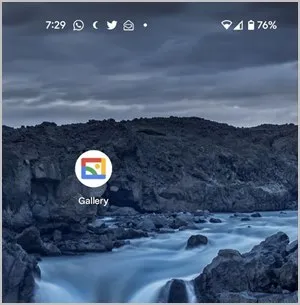
Facebook és Facebook Messenger
A Facebook vagy Messenger alkalmazás újratelepítésekor újra be kell jelentkeznie a Facebook-fiókjába. Az alkalmazások újratelepítése nem érinti a Facebook-profilját, bejegyzéseit, üzeneteit és egyéb dolgait. Az alkalmazás beállításaiban, például az értesítésekben, engedélyekben stb. végrehajtott változtatásokat azonban újra be kell állítani.
A Facebookhoz hasonlóan az alkalmazás újratelepítése után újra be kell jelentkeznie az Instagram-fiókjába. Az Instagram profilja és a kapcsolódó adatok, mint például a követők, a követési lista, az üzenetek stb. nem törlődnek az alkalmazás újratelepítésével. Sőt, az Instagramról letöltött fényképek és videók sem fognak törlődni.
Ha újra telepíti a WhatsAppot Androidon, visszaállíthatja a csevegéseit egy helyi biztonsági mentésből vagy a Google Drive-ról, feltéve, hogy az alkalmazás eltávolítása előtt készített biztonsági mentést. Ezzel szemben iOS-en a WhatsApp újratelepítése után csak akkor tudja visszaállítani a csevegéseket, ha a biztonsági mentést az iCloudba mentette. A WhatsApp újratelepítése nem törli a WhatsApp-csoportokat.
Tipp: Mit jelentenek a különböző ikonok és szimbólumok a WhatsAppon?
Játékok
Az alkalmazásokhoz hasonlóan az alkalmazás újratelepítése után sem vesznek el adatok vagy a haladásod, feltéve, hogy be voltál jelentkezve a Game Centerbe vagy bármely más, a játékhoz kapcsolódó fiókba.
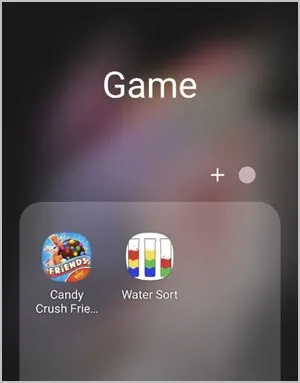
Alkalmazások újratelepítése Androidon
1. Nyissa meg a telefonon a Beállításokat.
2. Válassza az Alkalmazások menüpontot, és koppintson az eltávolítani kívánt alkalmazásra.
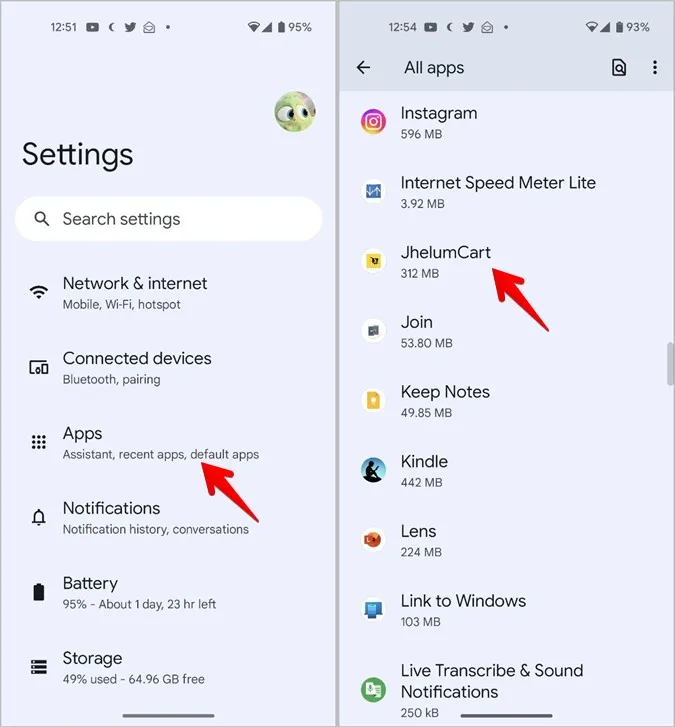
3. Nyomja meg az Eltávolítás gombot. Ha Stock Androidot használ, a rendszer megkérdezi, hogy szeretné-e megtartani az alkalmazás adatait. Jelölje be a négyzetet, ha meg akarja tartani az alkalmazás adatait, ellenkező esetben koppintson az OK gombra.
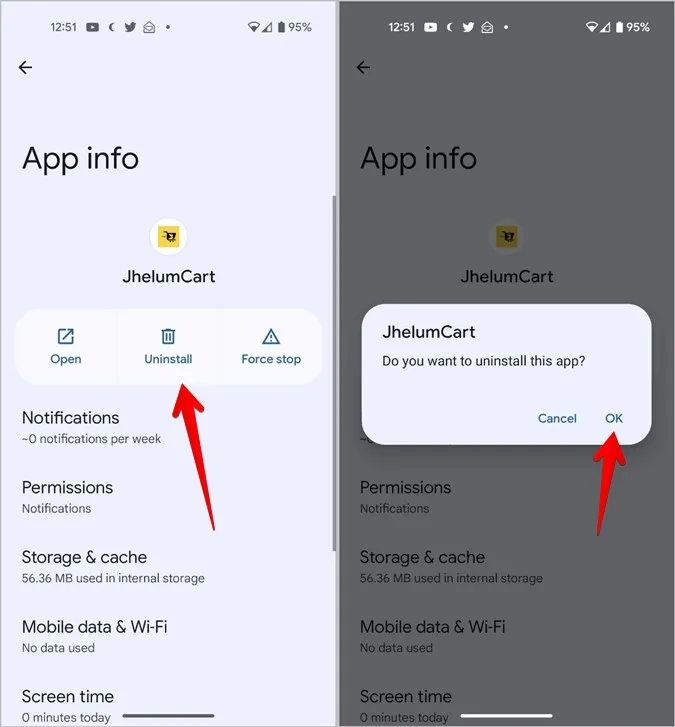
4. Az alkalmazás eltávolítása után nyissa meg a Play Áruházat a telefonján. Keresse meg az imént eltávolított alkalmazást, és nyomja meg a Telepítés gombot.

Alkalmazások újratelepítése iPhone-on
1. Nyissa meg az alkalmazáskönyvtárat az iPhone készülékén.
2. Érintse meg és tartsa lenyomva az eltávolítani kívánt alkalmazás ikonját. A menüben nyomja meg az Alkalmazás törlése gombot. Erősítse meg a megjelenő megerősítő képernyőn.
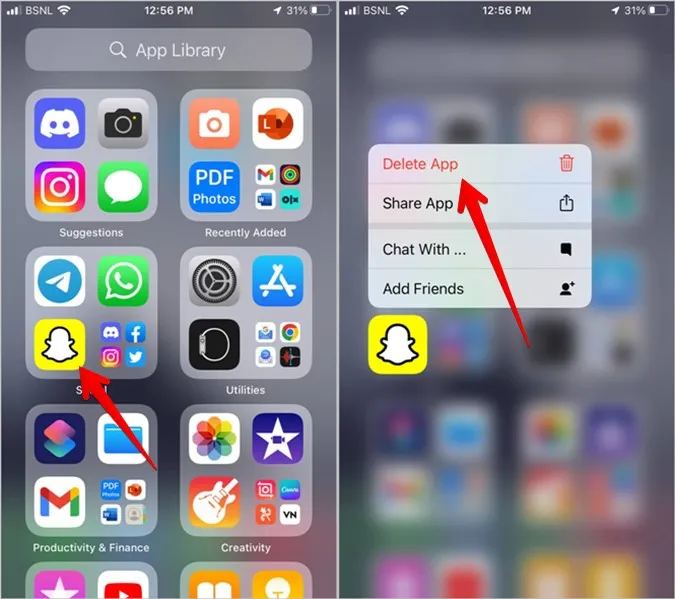
Tipp: Válassza a Beállítások > Általános > iPhone-tároló menüpontot. Görgessen lefelé az eltávolítani kívánt alkalmazáshoz. Koppintson rá. Ezután nyomja meg az Alkalmazás törlése gombot.
3. Az alkalmazás újratelepítéséhez nyissa meg az App Store-t az iPhone-on. Keresse meg az alkalmazást, és nyomja meg a mellette lévő Letöltés ikonra.

Megjegyzés: Ha le szeretne tölteni egy alkalmazást, lépjen a Settings > General > iPhone Storage > [app] menüpontba. Koppintson az Alkalmazás letöltése gombra. A letöltött alkalmazás újratelepítéséhez koppintson a telefonon lévő ikonjára.
A törölt alkalmazások megtalálása és újratelepítése
Kövesse ezeket a lépéseket a törölt alkalmazások újratelepítéséhez Androidon és iOS-en.
Törölt alkalmazások keresése és újratelepítése Androidon
1. Nyissa meg a Play Áruházat a telefonján.
2. Koppintson a profilkép ikonra a tetején, és lépjen az Alkalmazások és eszközök kezelése menüpontra.
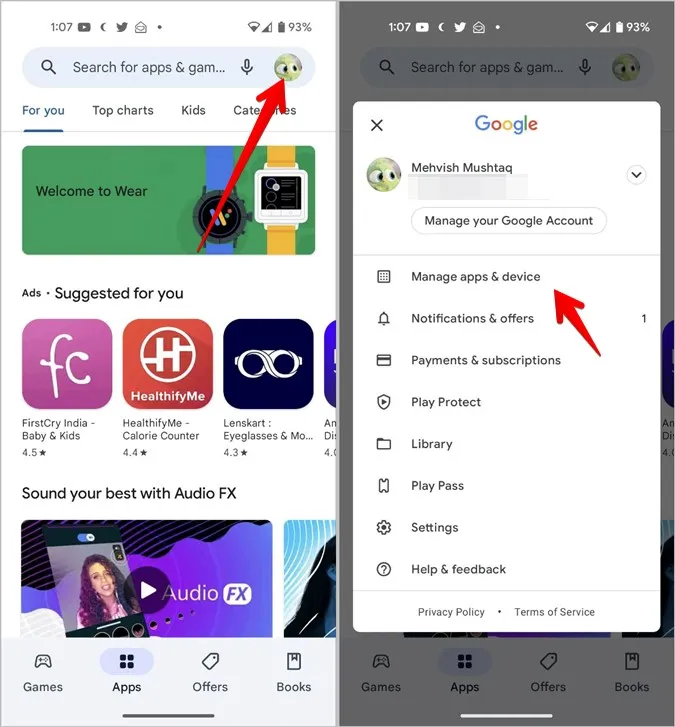
3. Koppintson a Kezelés fülre. Ezután koppintson a Telepítve elemre, és válassza a Nem telepítve lehetőséget.
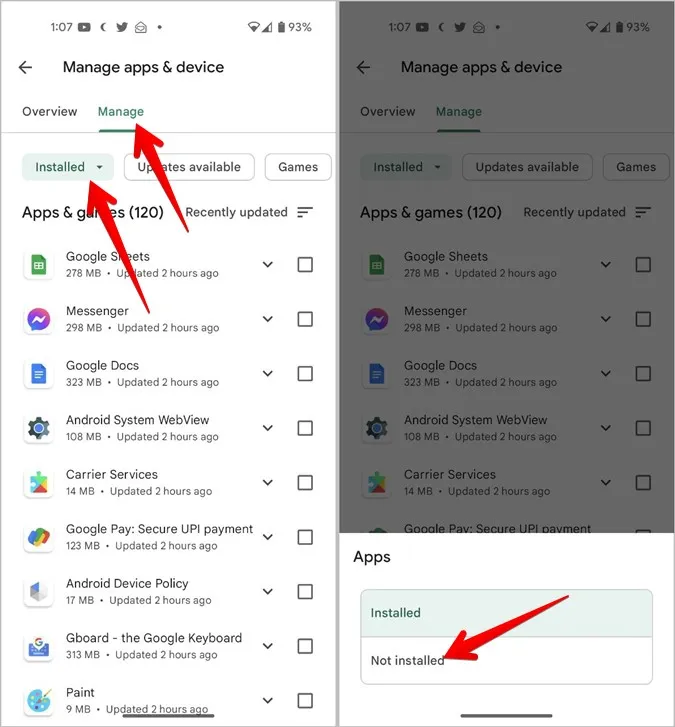
4. Megjelenik a törölt alkalmazások listája. Koppintson a telepíteni kívánt alkalmazásra, és nyomja meg a Telepítés gombot.
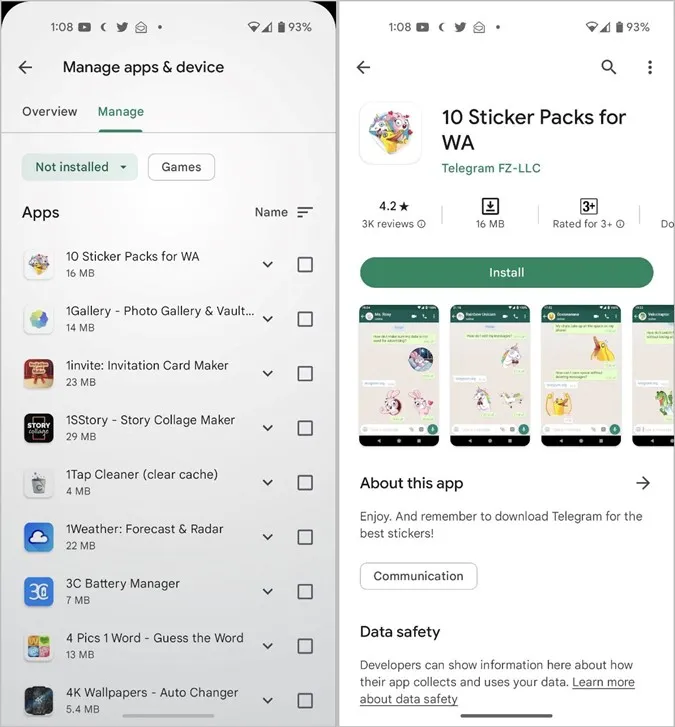
Tipp: Tekintse meg a törölt alkalmazások felkutatásának egyéb módjait Androidon.
Törölt alkalmazások keresése és újratelepítése iOS-en
1. Nyissa meg az App Store áruházat az iPhone készülékén.
2. Koppintson a fiók ikonra a tetején, és nyomja meg a Megvásárolt opciót.
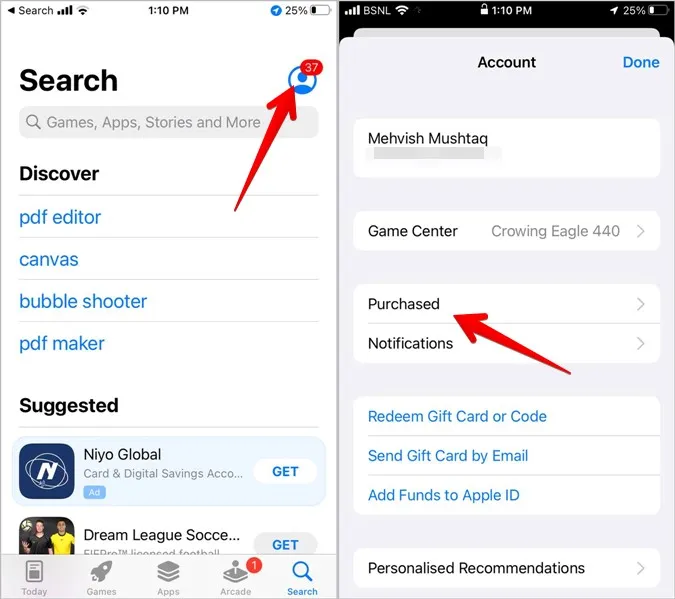
3. Koppintson a Nem ezen az iPhone-on lehetőségre a törölt alkalmazások megtekintéséhez. Ezután koppintson az újratelepíteni kívánt alkalmazás melletti Letöltés ikonra.
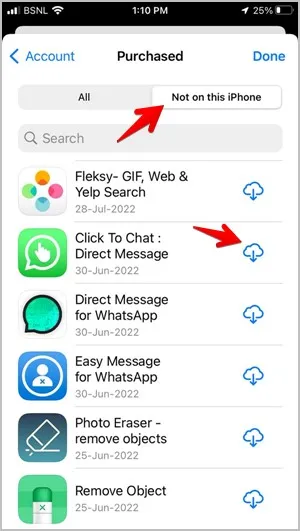
Tartsa naprakészen az alkalmazásokat
Egy alkalmazás újratelepítése csak egy módja annak, hogy kijavítson bármilyen problémát az alkalmazásban. A problémák elkerülése érdekében az alkalmazásokat is frissítve kell tartania. Ismerje meg, hogyan frissítheti az alkalmazásokat Androidon, mint egy profi.